|
|
一、禁用Windows Update服务
1、同时按下键盘 Win + R,输入命令 services.msc ,打开服务。
2、找到 Windows Update 这一项,并双击打开。
3、双击打开它,点击“停止”,把启动类型选为“禁用”。
二、在组策略里关闭Win10自动更新相关服务
1、同时按下Win + R 组合快捷键打开运行命令操作框,然后输入“gpedit.msc”。
2、在组策略编辑器中,依次展开 计算机配置 -> 管理模板 -> Windows组件 -> Windows更新
3、然后在右侧“配置自动更新”设置中,将其设置为“已禁用”。
4、之后还需要再找到“不要连接任何windows更新internet位置”,选择已启用。
三、禁用任务计划里边的Win10自动更新
1、同时按下 Win + R 组合快捷键打开““运行”窗口,然后输入“taskschd.msc”。
2、在任务计划程序的设置界面,依次展开 任务计划程序库 -> Microsoft -> Windows -> WindowsUpdate,把里面的项目,在右边的操作框中都设置为 [ 禁用 ] 就可以了。
四、在注册表中关闭Win10自动更新
1、同时按下 Win + R 组合快捷键,打开运行对话框,然后输入命名 regedit。
2、在注册表设置中,找到并定位到 [HKEY_LOCAL_MACHINE\SYSTEM\CurrentControlSet\Services\UsoSvc]。然后在右侧到“Start”键,点击修改,把start值改成16进制,值改为“4”。
3、如果右侧有“FailureActions”键,右键点击修改该键的二进制数据,将“0010”、“0018”行的左起第5个数值由原来的“01”改为“00”。
彻底关闭win10自动更新的操作步骤就全部完成了,之所以很多用户按照网上提供的方法设置后依然无法彻底关闭win10自动更新,就是因为不彻底,我们要从Windows Update服务、组策略、计划任务、注册表这四个方面入手来设置,这样才能一劳永逸的关闭windows自动更新。
另外,我所举的例子,是用的windows10 32位 第一版,不是update版,可能与你的系统设置框不一样,可以根据自己的系统版本修改。
图1-2为windows update服务设置,图3-8为组策略设置,图9-10为计划任务设置,图11-13为注册表设置。
001
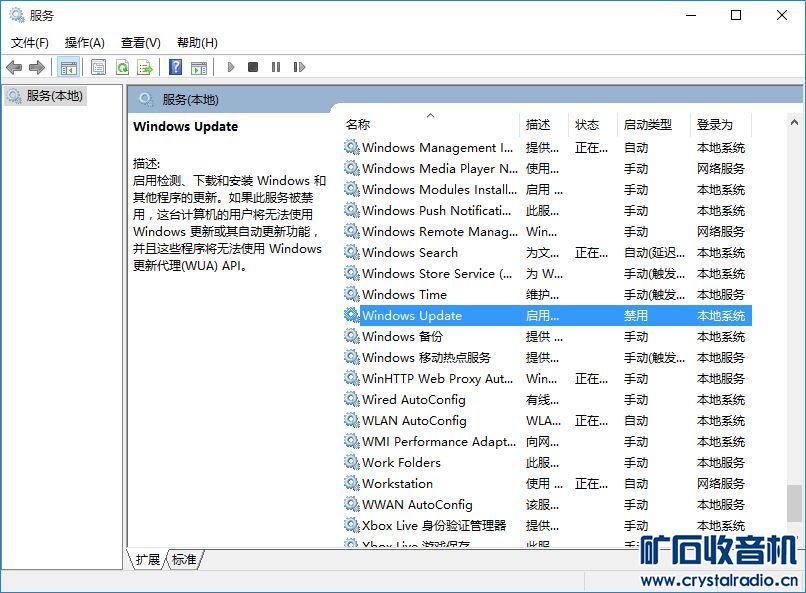
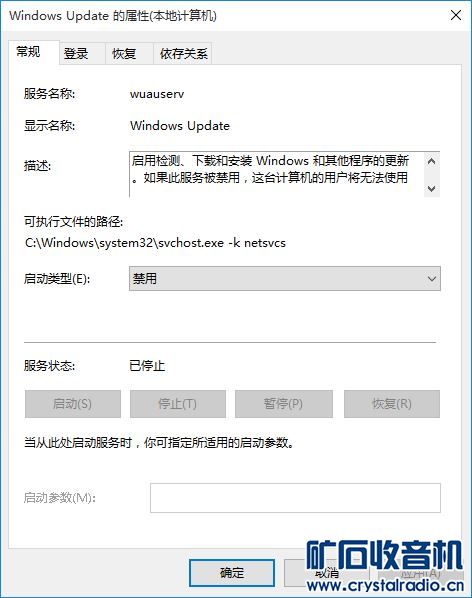
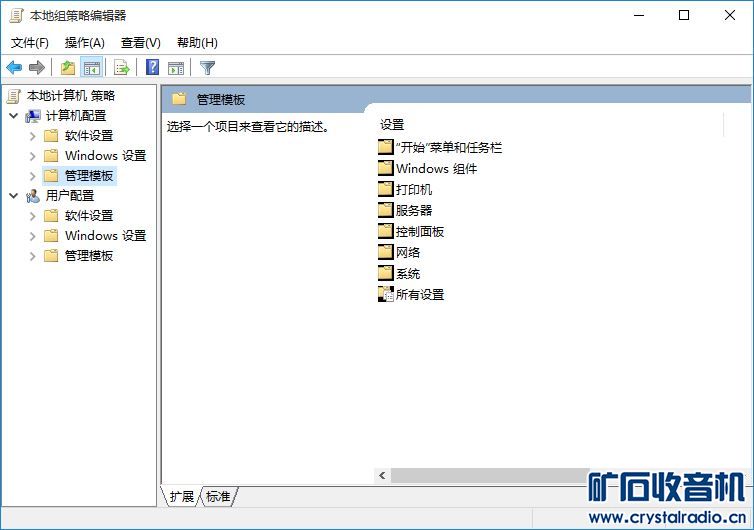
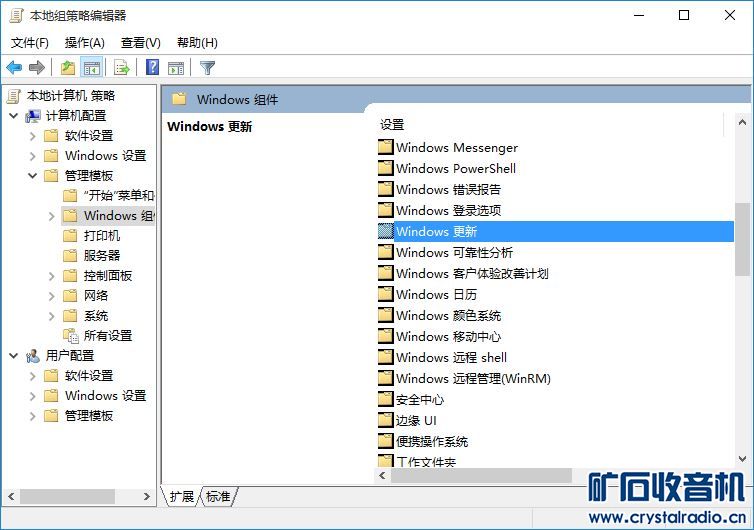
005
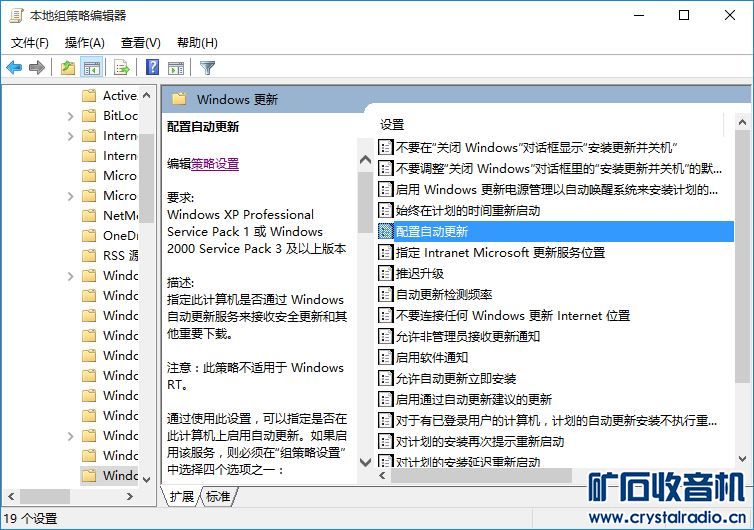
006
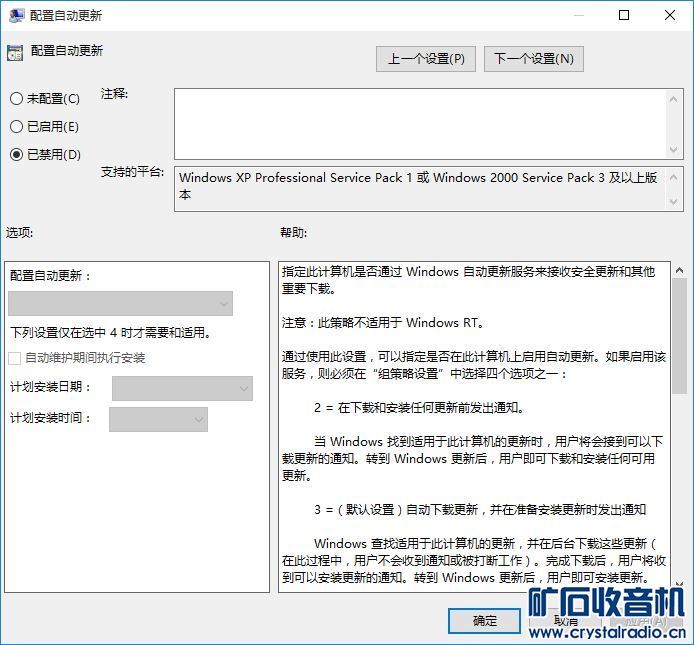
007
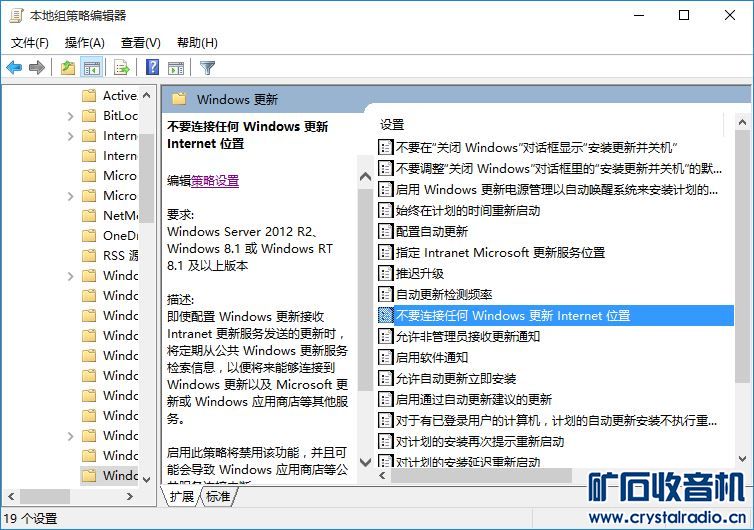
008
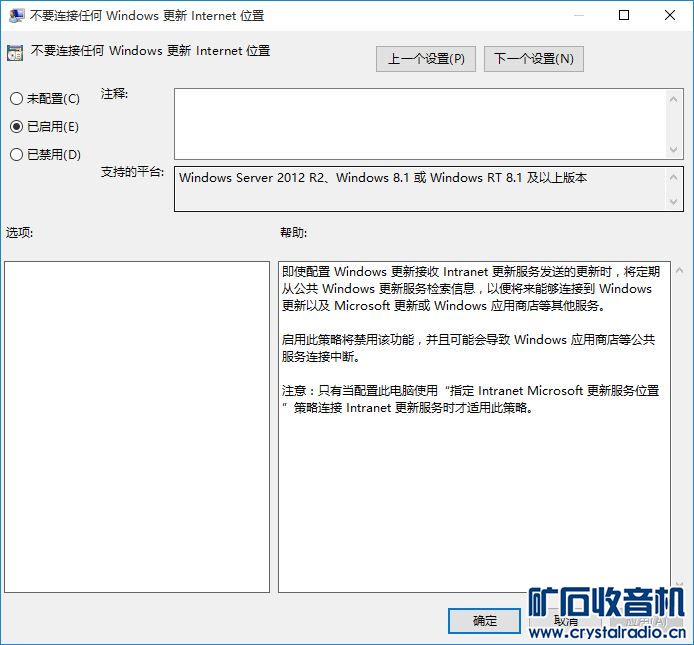
009
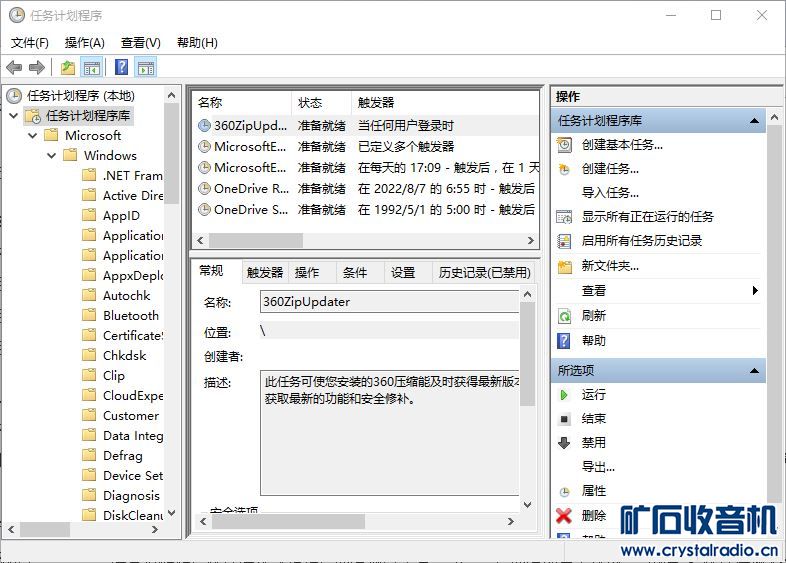
010
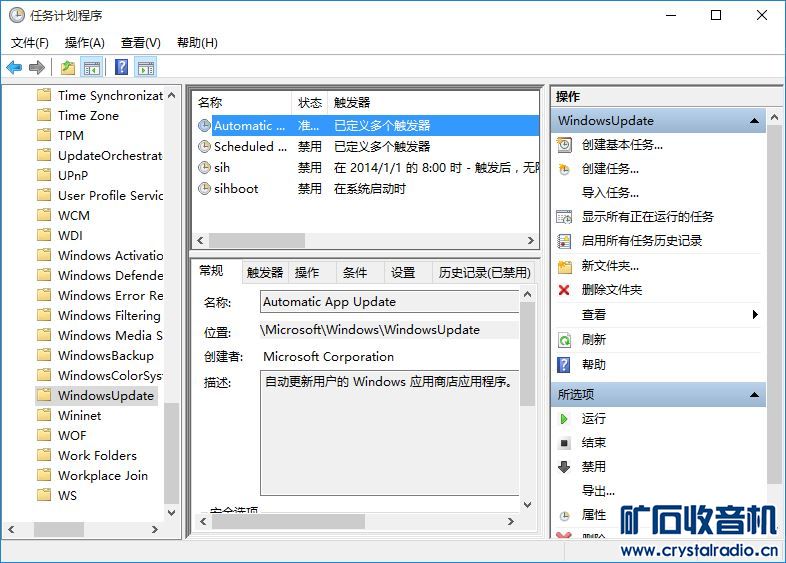
011
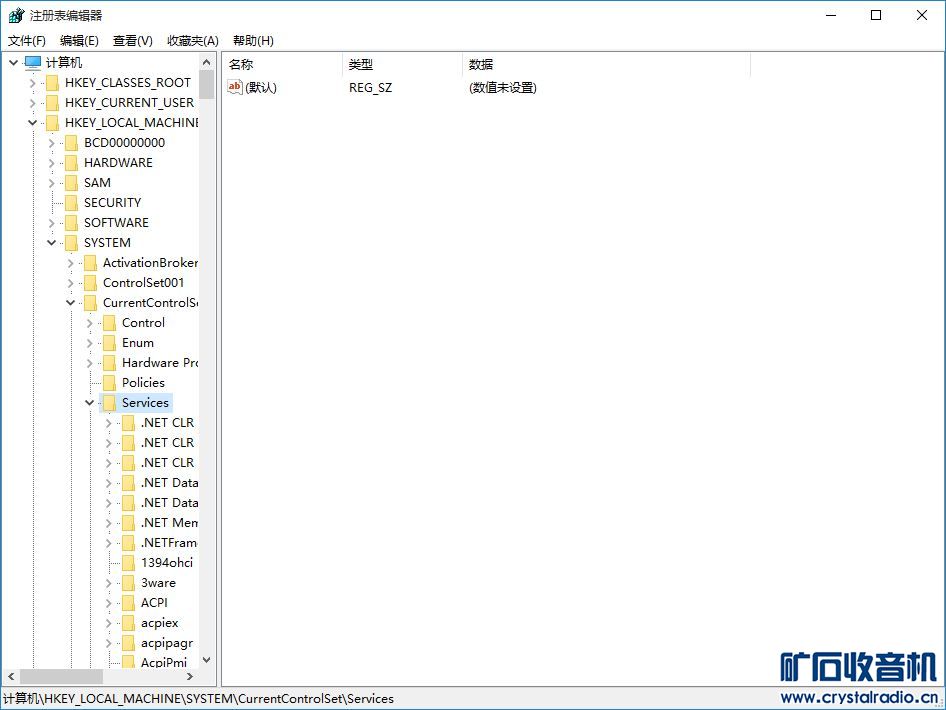
012
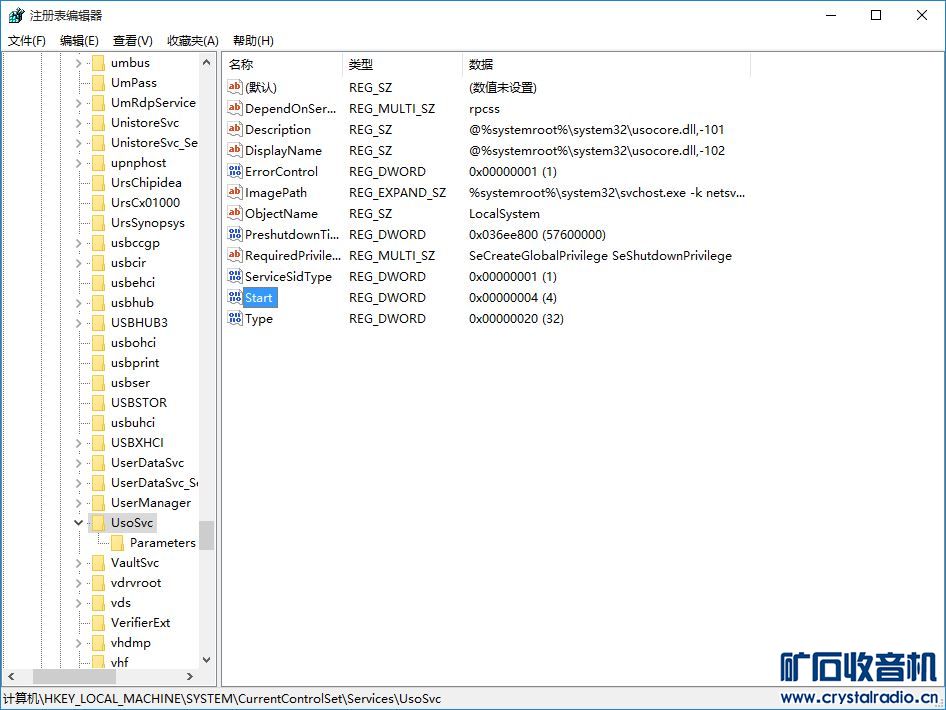
013
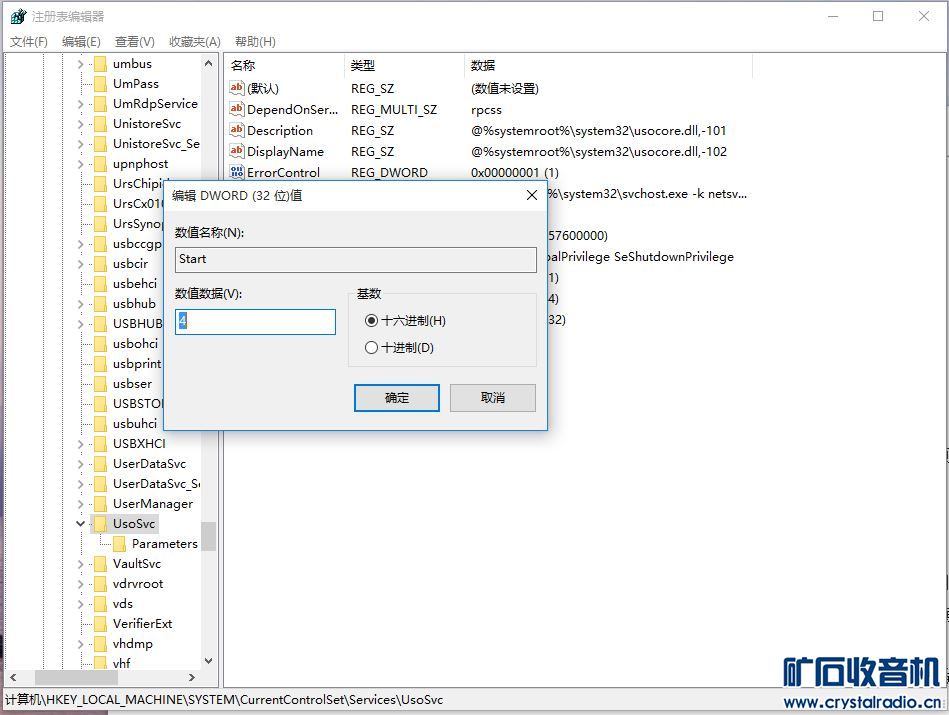
|
评分
-
1
查看全部评分
-
|